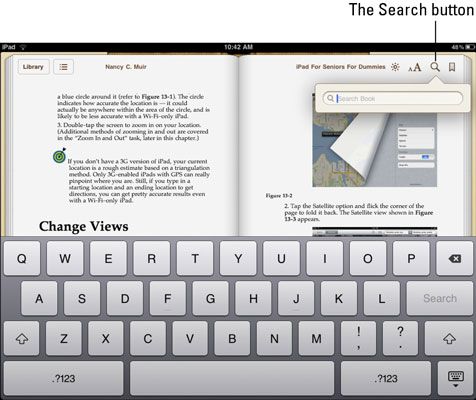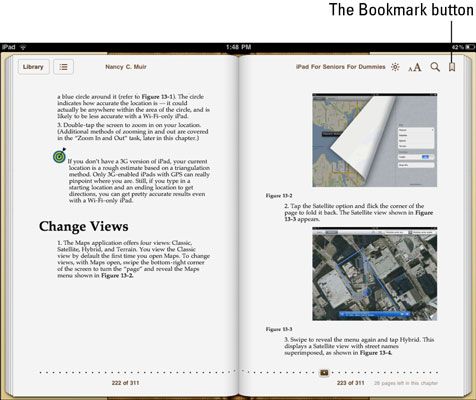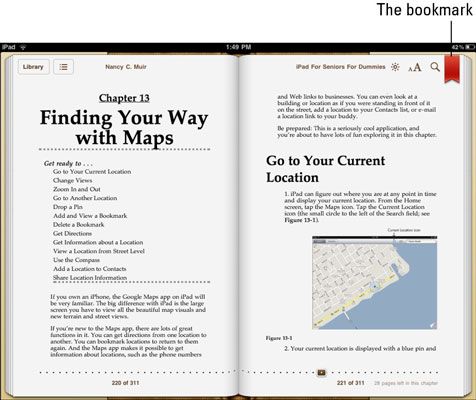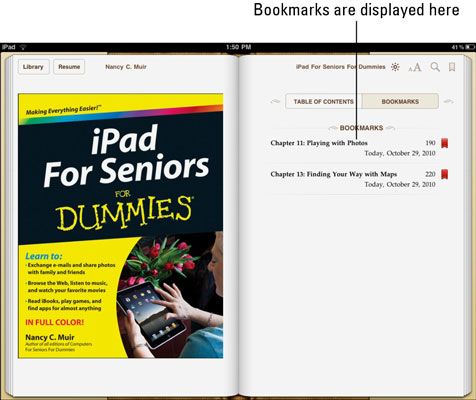Comment chercher et mettre en signet dans votre ipad ereader
Lorsque vous achetez un livre ou un magazine en ligne, il télécharge sur votre iPad en quelques secondes en utilisant votre connexion Wi-Fi ou 3G. Après vous avez votre application eReader et une partie du contenu, iPad offre plusieurs outils de navigation pour se déplacer autour d'un livre, dont deux vous permettent de rechercher du texte et marquer une page.
Recherche dans votre livre
Vous voudrez peut-être de trouver une certaine phrase ou une référence dans votre livre. Pour rechercher un mot ou une phrase, suivez ces étapes:
Avec le livre apparaît, appuyez sur le bouton de recherche (la loupe).
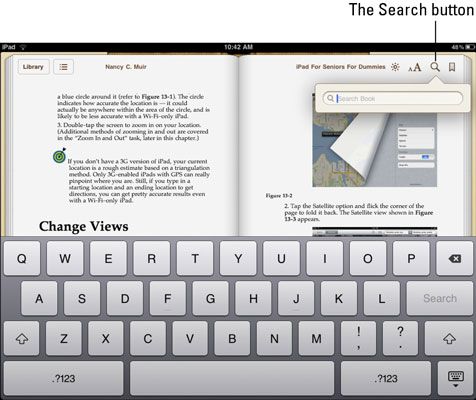
Entrez un terme de recherche, puis appuyez sur la touche de Recherche sur le clavier.
Utilisez votre doigt pour faire défiler les entrées.

Si vous voulez, vous pouvez utiliser la recherche Google ou Wikipédia Rechercher boutons au bas de la boîte de dialogue de recherche pour rechercher des informations en ligne.
Vous pouvez aussi rechercher d'autres occurrences d'un mot particulier, tout dans les pages du livre en appuyant sur votre doigt sur le mot et en appuyant la recherche dans la barre qui apparaît.
Utilisation de signets
Signets dans vos eBooks sont comme favoris que vous enregistrez dans votre navigateur Web: Ils vous permettent de revisiter une page préférée ou vous rafraîchir la mémoire au sujet d'un point de caractère ou de la parcelle. Notez que iBooks peut conserver ces signets à travers les iDevices, tels que iPad et iPhone.
Avec un livre ouvert à une page que vous souhaitez ajouter un signet, appuyez sur le bouton Bookmark dans le coin supérieur droit.
Cela ajoute automatiquement un signet à la page.
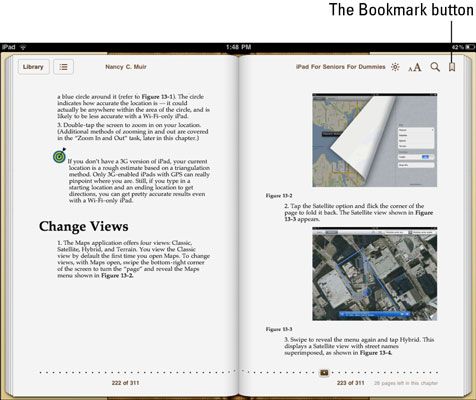
Pour supprimer un signet, appuyez dessus.
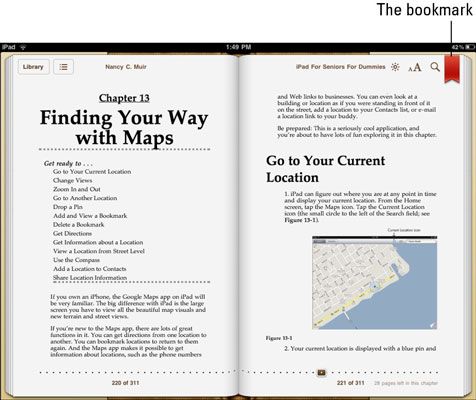
Pour aller à des signets, appuyez sur le bouton Table des matières sur une page de livre.
Dans la table des matières, appuyez sur l'onglet Favoris.
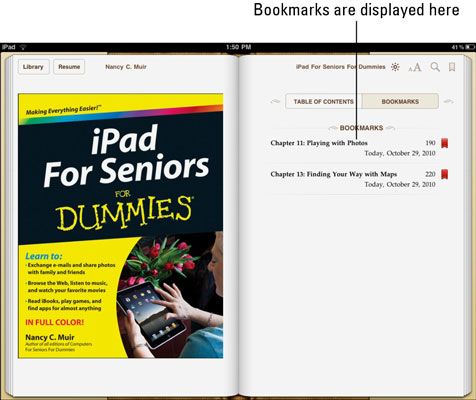
Appuyez sur un signet dans cette liste pour y aller.
iPad automatiquement les signets la page où vous vous étiez arrêté la lecture dans un livre, de sorte que vous ne devez pas le faire manuellement.
A propos Auteur
 Comment marquer vos sites favoris dans le navigateur web de la tablette de coin
Comment marquer vos sites favoris dans le navigateur web de la tablette de coin Sur le navigateur Web NOOK Tablet, comme sur n'importe quel navigateur, vous pouvez marquer vos sites préférés de sorte que vous pouvez facilement revenir à eux. Lorsque vous avez besoin de ne plus référencer cette page, vous pouvez supprimer…
 Comment signet des pages web sur le navigateur de l'onglet Galaxy
Comment signet des pages web sur le navigateur de l'onglet Galaxy Navigation sur le Web app de votre Galaxy Tab est nommé navigateur. Vous pouvez trouver son icône sur l'écran d'accueil principal ou, comme toutes les autres applications sur l'onglet, il est sur le menu Applications. La façon de Cinchy pour…
 Comment utiliser les signets sur le téléphone amazon incendie
Comment utiliser les signets sur le téléphone amazon incendie Signets sont les miettes de pain électroniques que vous pouvez déposer en vous promenant sur le Web sur votre téléphone au feu. Besoin de revisiter un site web? Il suffit de regarder son signet. Ce conseil suppose, bien sûr, que vous la peine…
 Comment utiliser les signets et les faits saillants dans iBooks
Comment utiliser les signets et les faits saillants dans iBooks Signets et met en évidence dans votre e-livres sont comme des favoris vous enregistrez dans votre navigateur Web: Ils vous permettent de revisiter une page préférée ou vous rafraîchir la mémoire au sujet d'un point de caractère ou de la…
 Pour les aînés: ajouter des signets pour ipad de Google Maps
Pour les aînés: ajouter des signets pour ipad de Google Maps Dans Google Maps sur iPad 2, un signet offre un moyen de sauver une destination permanente. Les signets vous permettent de trouver rapidement vos endroits préférés, encore et encore.Pour ajouter un signet à un emplacement, vous devez d'abord…
 Comment ajouter et supprimer des signets dans l'application de cartes pour iPad
Comment ajouter et supprimer des signets dans l'application de cartes pour iPad Les signets sont un moyen éprouvé et vrai pour enregistrer une destination dans Maps app iPad de sorte que vous pouvez afficher une carte ou des directives à cet endroit rapidement. Vous avez probablement utilisé une fonctionnalité de signets…
 Comment naviguer un ebook sur votre iPad
Comment naviguer un ebook sur votre iPad La lecture d'un eBook est pas beaucoup plus difficile que de lire un livre de poche. Voici les étapes simples impliqués dans la fabrication votre chemin autour d'un eBook en utilisant iBooks eReader:IBooks robinet, et si votre bibliothèque…
 Pour les aînés: Bookmark and surbrillance les e-livres sur iPad
Pour les aînés: Bookmark and surbrillance les e-livres sur iPad Si vous trouvez une page dans un iPad 2 e-livre que vous souhaitez revenir à, signet. Vous pouvez également mettre en évidence des passages importants dans un e-book. Signets et met en évidence dans votre e-livres sont comme des sites favoris…
 Pour les aînés: pages Web préférées de signets dans Safari iPad 2
Pour les aînés: pages Web préférées de signets dans Safari iPad 2 Utilisez Safari, vous pouvez naviguer sur Internet sur votre iPad 2. Si vous trouvez une nouvelle page web préféré, signets dans Safari de sorte que vous pouvez facilement revenir sur la page si nécessaire.1Avec un site que vous souhaitez…
 Pour les aînés: lire un livre sur l'ipad 2
Pour les aînés: lire un livre sur l'ipad 2 Livres électroniques téléchargés depuis l'iBookstore sur iTunes et d'autres sources peuvent être lues sur votre iPad 2. Livres que vous avez téléchargées apparaissent dans la bibliothèque de l'iBook où vous pouvez facilement parcourir et…
 Pour les personnes âgées: la recherche dans un livre sur l'ipad 2
Pour les personnes âgées: la recherche dans un livre sur l'ipad 2 L'iPad 2 est idéale pour lire des e-books (livres électroniques) dans son application iBooks. Parfois, vous voudrez peut-être à la recherche d'un e-book pour un sujet particulier, une phrase, ou une autre référence, plutôt que de sauter à un…
 Comment signet et le contenu de surbrillance sur le Kindle
Comment signet et le contenu de surbrillance sur le Kindle Amazon Kindle 2, il est facile de mettre en signet et le contenu de surbrillance. Dans un effort pour rendre la lecture des livres et d'autres contenus sur un Kindle autant comme lire un livre régulière que possible, Amazon veut que vous soyez en…
 Pour les personnes âgées: les signets et les faits saillants dans les e-livres sur votre iphone 4s
Pour les personnes âgées: les signets et les faits saillants dans les e-livres sur votre iphone 4s Signets et met en évidence dans votre e-livres sur votre iPhone 4S sont comme des sites favoris que vous enregistrez dans votre navigateur Web: Ils vous permettent de revoir un passage préférée ou vous rafraîchir la mémoire au sujet d'un point…
 Pages web favori sur votre Nook Color ereader
Pages web favori sur votre Nook Color ereader Vous pouvez définir des signets pour vos pages web préférées sur votre Nook Color. Pour ajouter la page actuelle en utilisant le bouton Favoris (ou favoris) dans le navigateur, appuyez sur l'icône étoile au sommet du navigateur. Tous les…